Win10字体模糊怎么调?清晰设置方法
时间:2025-06-26 20:59:59 201浏览 收藏
“纵有疾风来,人生不言弃”,这句话送给正在学习文章的朋友们,也希望在阅读本文《Win10字体模糊怎么调?清晰设置方法分享》后,能够真的帮助到大家。我也会在后续的文章中,陆续更新文章相关的技术文章,有好的建议欢迎大家在评论留言,非常感谢!
许多使用Windows 10系统的用户反映,打开某些应用程序时,字体显示总是显得模糊不清。尽管这种情况并不会影响正常使用,但长时间观看会让眼睛感到不适。如果遇到这种问题,通常可以通过调整DPI来解决。然而,当某些软件界面中的文字出现模糊不清的情况时,应该如何处理呢?接下来,请跟随我们的步骤,一起来寻找解决方案。希望这些方法能够帮助到大家。
Windows 10 系统中软件字体模糊的解决办法:
方法一:调整全局设置解决字体模糊问题
首先,在Windows 10桌面空白处单击鼠标右键,选择“显示设置”。
在“显示设置”页面的底部,找到并点击“高级显示设置”。
进入“高级显示设置”后,向下滚动至页面底部,点击“文本和其他项目大小的调整的高级选项”。
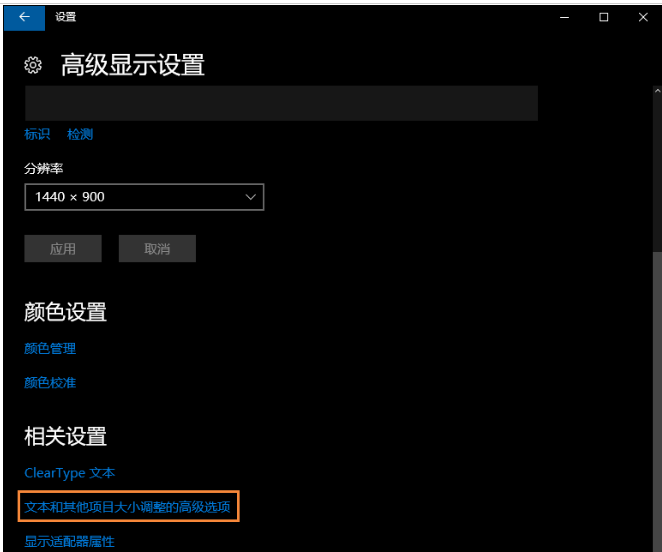
接着,在“更改项目的大小”区域中,选择“设置自定义缩放级别”。
将缩放比例设置为100%(这代表默认的缩放级别)。完成设置后,点击“确定”,再点击“应用”。
此时,系统会弹出提示框,提醒您需要重新登录以使更改生效。点击“立即注销”,随后重启电脑。重新进入Windows 10系统后,之前模糊的字体将会变得清晰可见。
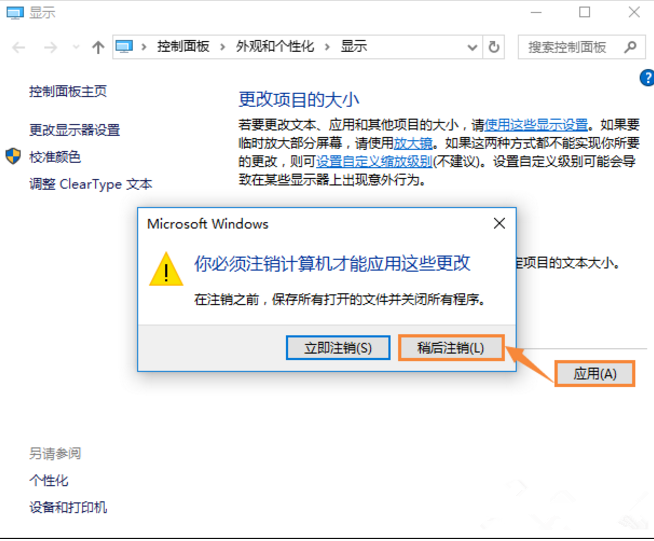
方法二:针对特定软件的字体模糊解决方法
找到出现字体模糊的应用程序图标(可以是桌面上的快捷方式,也可以直接进入软件安装目录),右键单击后选择“属性”。
转到“兼容性”选项卡,在其中找到“高DPI设置时禁用显示缩放”选项,并勾选它,最后点击“确定”。
再次启动该软件,你会发现字体已经变得更加清晰。
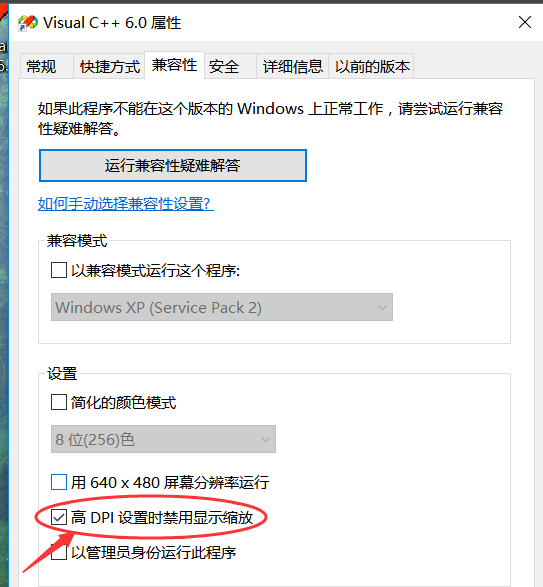
以上便是关于Windows 10系统下软件字体模糊问题的两种解决方法。希望能对有类似困扰的朋友们有所帮助!
理论要掌握,实操不能落!以上关于《Win10字体模糊怎么调?清晰设置方法》的详细介绍,大家都掌握了吧!如果想要继续提升自己的能力,那么就来关注golang学习网公众号吧!
-
501 收藏
-
501 收藏
-
501 收藏
-
501 收藏
-
501 收藏
-
212 收藏
-
352 收藏
-
336 收藏
-
161 收藏
-
215 收藏
-
493 收藏
-
152 收藏
-
332 收藏
-
176 收藏
-
112 收藏
-
436 收藏
-
150 收藏
-

- 前端进阶之JavaScript设计模式
- 设计模式是开发人员在软件开发过程中面临一般问题时的解决方案,代表了最佳的实践。本课程的主打内容包括JS常见设计模式以及具体应用场景,打造一站式知识长龙服务,适合有JS基础的同学学习。
- 立即学习 543次学习
-

- GO语言核心编程课程
- 本课程采用真实案例,全面具体可落地,从理论到实践,一步一步将GO核心编程技术、编程思想、底层实现融会贯通,使学习者贴近时代脉搏,做IT互联网时代的弄潮儿。
- 立即学习 516次学习
-

- 简单聊聊mysql8与网络通信
- 如有问题加微信:Le-studyg;在课程中,我们将首先介绍MySQL8的新特性,包括性能优化、安全增强、新数据类型等,帮助学生快速熟悉MySQL8的最新功能。接着,我们将深入解析MySQL的网络通信机制,包括协议、连接管理、数据传输等,让
- 立即学习 500次学习
-

- JavaScript正则表达式基础与实战
- 在任何一门编程语言中,正则表达式,都是一项重要的知识,它提供了高效的字符串匹配与捕获机制,可以极大的简化程序设计。
- 立即学习 487次学习
-

- 从零制作响应式网站—Grid布局
- 本系列教程将展示从零制作一个假想的网络科技公司官网,分为导航,轮播,关于我们,成功案例,服务流程,团队介绍,数据部分,公司动态,底部信息等内容区块。网站整体采用CSSGrid布局,支持响应式,有流畅过渡和展现动画。
- 立即学习 485次学习
